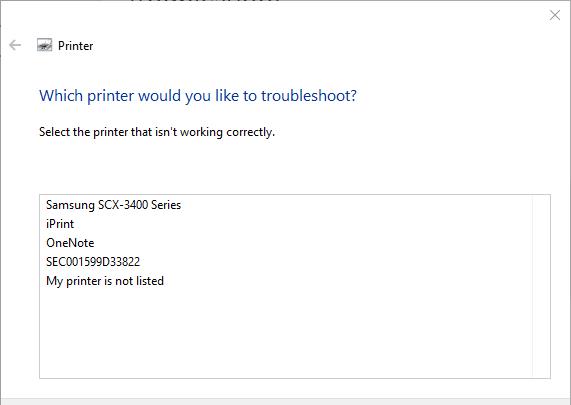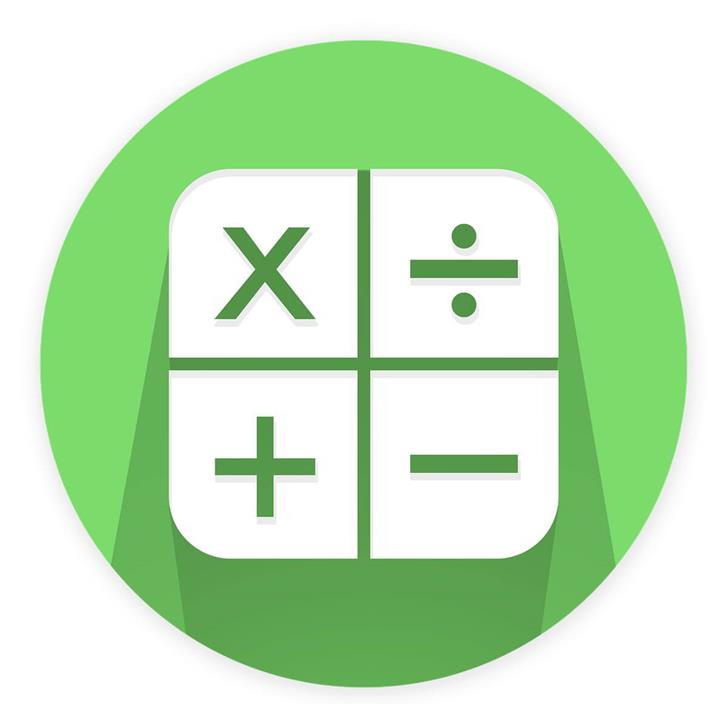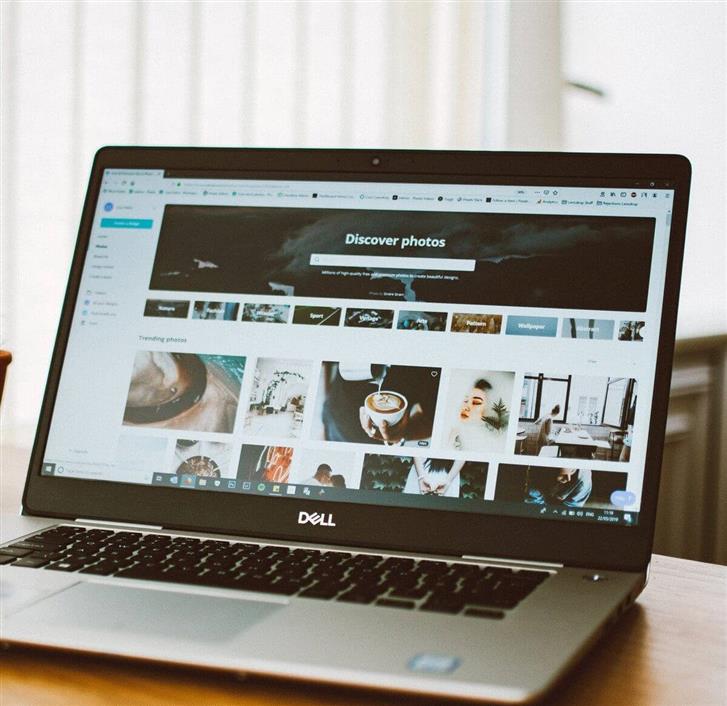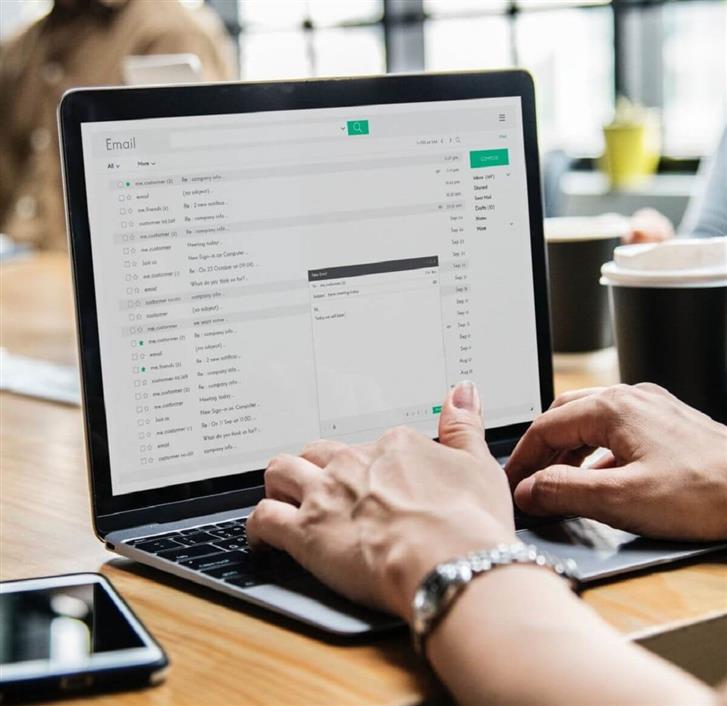Certains utilisateurs d’imprimantes HP ont publié sur le forum HP une erreur 0xb39ff018. Lorsque cette erreur se produit, l’imprimante arrête d’imprimer et un code d’erreur 0xb39ff018 apparaît. Il n’y a pas de message d’erreur à côté du code pour fournir des indices sur les résolutions potentielles.
Malgré cela, voici quelques solutions pour corriger l’erreur d’imprimante HP 0xb39ff018.
Comment puis-je corriger l’erreur d’imprimante HP 0xb39ff018?
1. Exécutez l’utilitaire de résolution des problèmes d’imprimante
- L’utilitaire de résolution des problèmes d’imprimante peut s’avérer utile pour corriger l’erreur 0xb39ff018. Pour ouvrir cet utilitaire de résolution des problèmes dans Windows 10, cliquez sur le Tapez ici pour rechercher bouton.
- Entrer dépanner dans l’utilitaire de recherche.
- Cliquez sur Dépanner les paramètres pour ouvrir la fenêtre ci-dessous.
- Cliquez sur Imprimante et son Exécutez l’utilitaire de résolution des problèmes bouton.
- Sélectionnez ensuite l’erreur d’imprimante 0xb39ff018 qui survient.
- Clique le Prochain pour parcourir l’utilitaire de résolution des problèmes.
Si l’utilitaire de résolution des problèmes s’arrête avant la fin du processus, corrigez-le à l’aide de ce guide complet.
2. Retirez les cartouches d’encre et réinitialisez l’imprimante
- La suppression des cartouches et la réinitialisation de l’imprimante peuvent résoudre l’erreur 0xb39ff018 car le problème peut être dû aux cartouches. Retirez les cartouches de votre imprimante HP.
- Retirez le câble d’alimentation USB de l’imprimante (avec l’imprimante sous tension).
- Débranchez ensuite le câble d’alimentation USB.
- Après quelques minutes, rebranchez le câble USB sur l’imprimante et la prise murale
- Rallumez votre imprimante HP.
- Ouvrez la porte d’accès aux cartouches d’encre pour réinsérer vos cartouches d’encre.
- Fermez ensuite la porte d’accès aux cartouches d’encre.
- Si une page d’alignement ou une invite d’étalonnage d’impression apparaît, procédez comme indiqué.